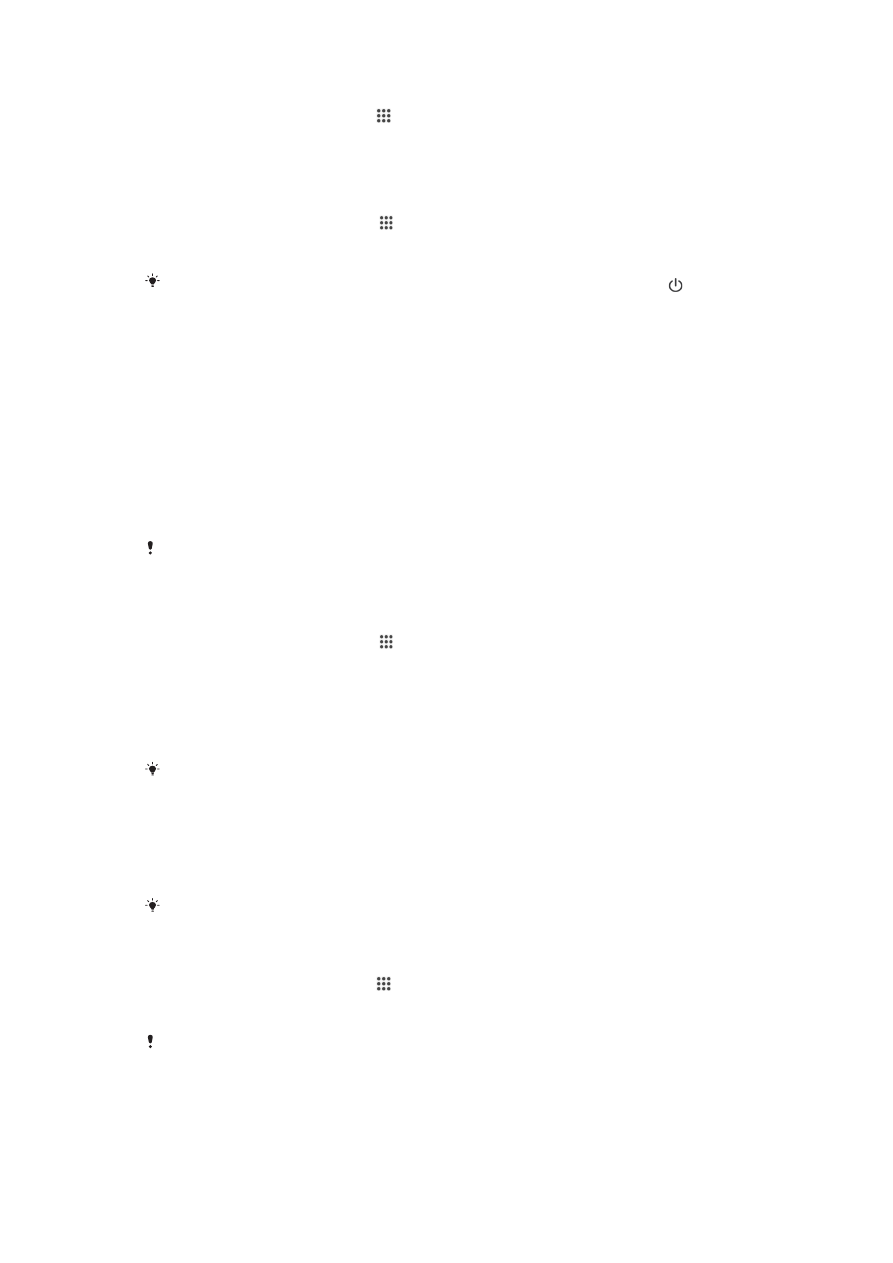
Blocco schermo
Esistono diversi modi per bloccare lo schermo. Il livello di sicurezza fornito da ogni tipo di
blocco è riportato in basso, in ordine crescente:
•
Scorrimento: nessuna protezione, ma è possibile accedere rapidamente alla schermata
Home.
•
Face Unlock: consente di sbloccare il dispositivo quando l'utente lo guarda
•
Sequenza di sblocco: consente di disegnare con le dita una sequenza semplice per
sbloccare il dispositivo
•
PIN di sblocco: consente di inserire un PIN numerico di almeno 4 cifre per sbloccare il
dispositivo
•
Password di sblocco: inserire una password alfanumerica per sbloccare il dispositivo
È molto importante ricordare il percorso, il PIN o la password di sblocco dello schermo. Se si
dimenticano queste informazioni, potrebbe non essere possibile ripristinare dati importati
come la rubrica e i messaggi.
Per configurare la funzione Face Unlock
1
Dalla Schermata Home, sfiorare >
Impostazioni > Sicurezza > Blocco
schermo.
2
Sfiorare
Sblocco col sorriso, quindi seguire le istruzioni sul dispositivo per
acquisire una foto del proprio volto.
3
Dopo l'acquisizione del proprio volto, sfiorare
Continua.
4
Selezionare un metodo di sblocco di backup e seguire le istruzioni riportate sul
dispositivo per completare la configurazione.
Per risultati migliori, acquisire il proprio volto in un'area al chiuso con una buona luminosità e
tenere il dispositivo al livello degli occhi.
Per sbloccare lo schermo utilizzando la funzione Face Unlock
1
Attivare lo schermo.
2
Guardare il dispositivo dalla stessa angolazione utilizzata per acquisire la foto per
Face Unlock.
Se la funzionalità Face Unlock non riesce a riconoscere il volto dell'utente, è necessario
utilizzare il metodo di sblocco di backup per sbloccare lo schermo.
Per creare una sequenza di blocco schermo
1
Dalla schermata Home, sfiorare .
2
Trovare e sfiorare
Impostazioni > Sicurezza > Blocco schermo > Sequenza.
3
Seguire le istruzioni del dispositivo.
Se durante il tentativo di sblocco del dispositivo la sequenza di blocco viene rifiutata per 5
volte di seguito, è necessario attendere 30 secondi prima di riprovare.
39
Questa è una versione Internet della pubblicazione. © Stampato per un uso privato.
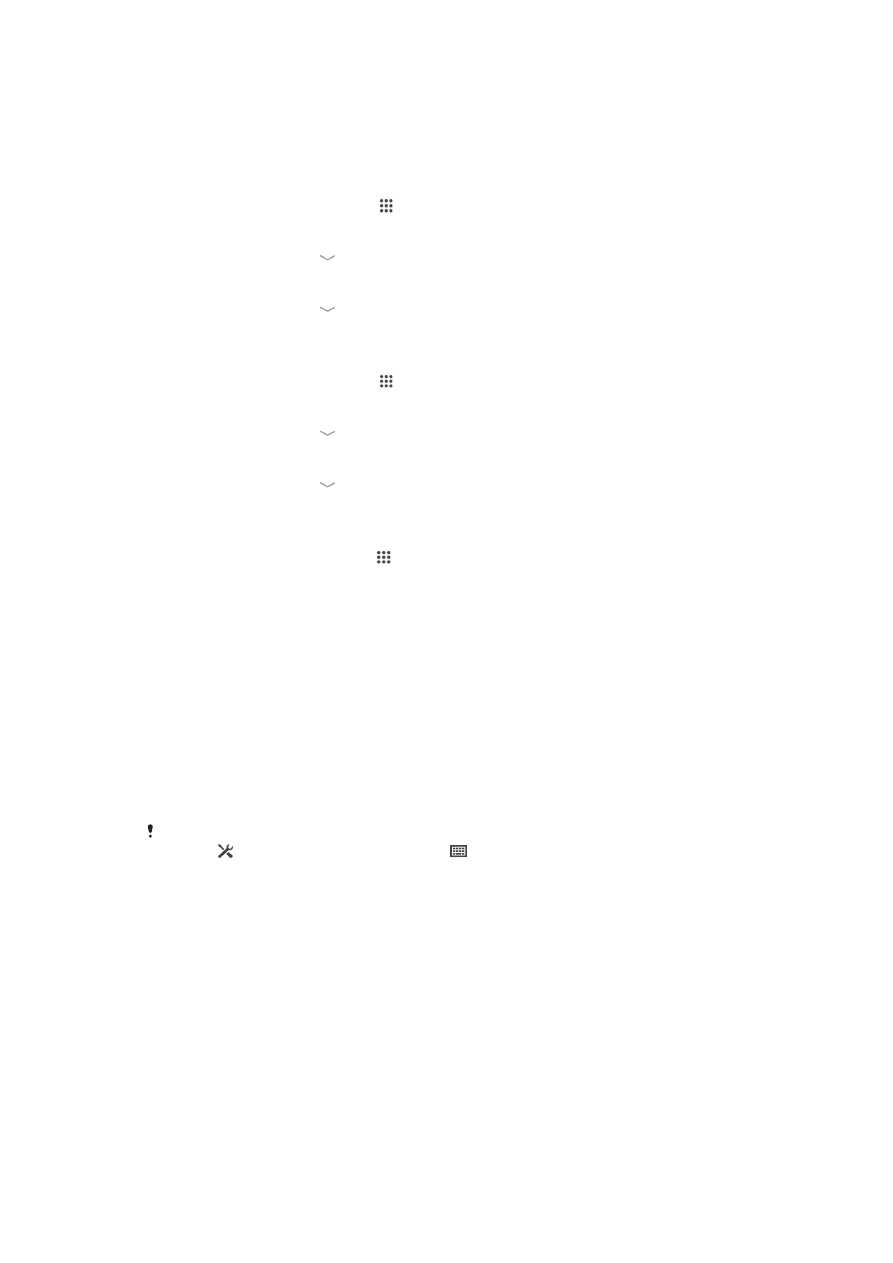
Per modificare la sequenza di blocco schermo
1
Trovare e sfiorare
Impostazioni > Sicurezza > Blocco schermo.
2
Trascinare la sequenza di sblocco dello schermo.
3
Sfiorare
Sequenza e seguire le istruzioni del dispositivo.
Per creare un PIN di sblocco dello schermo
1
Dalla schermata iniziale, sfiorare >
Impostazioni > Sicurezza > Blocco
schermo > PIN.
2
Immettere un PIN numerico.
3
Se necessario, sfiorare per ridurre a icona la tastiera.
4
Sfiorare
Continua.
5
Immettere di nuovo il PIN e confermare.
6
Se necessario, sfiorare per ridurre a icona la tastiera.
7
Sfiorare
OK.
Per creare una password di blocco dello schermo
1
Dalla Schermata Home, sfiorare >
Impostazioni > Sicurezza > Blocco schermo
>
Password.
2
Immettere una password.
3
Se necessario, sfiorare per ridurre a icona la tastiera.
4
Sfiorare
Continua.
5
Immettere di nuovo la password e confermare.
6
Se necessario, sfiorare per ridurre a icona la tastiera.
7
Sfiorare
OK.
Per cambiare il tipo di blocco schermo
1
Dalla schermata Home, sfiorare .
2
Trovare e sfiorare
Impostazioni > Sicurezza > Blocco schermo.
3
Seguire le istruzioni visualizzate sul dispositivo e selezionare un tipo differente di
blocco schermo.